Microsoft Listák segíthet a fontos információk rendszerezésében, együttműködésében és megosztásában.
Létrehozhat és megoszthat olyan listákat, amelyek segítenek a problémák, az eszközök, a rutinok, a névjegyek, a leltár és egyebek nyomon követésében. Kiindulhat az Microsoft Listák alkalmazásból, a Microsoft Teamsből vagy SharePoint sablonból, Excel-fájlból vagy az alapoktól.
Ez a cikk a Microsoft 365-höz mellékelt listasablonokat ismerteti. Megtudhatja, hogyan hozhat létre listát sablonból.
Listasablonok
A sablonok segítségével előre konfigurált elrendezésekkel hozhat létre listákat, amelyek oszlopokat, színformázást és adatstruktúrát tartalmaznak. Az egyes listákat a helyzetnek megfelelően testre szabhatja, ha módosítja a formázást, hogy kiemelje a fontos adatokat, az űrlapokat úgy konfigurálja, hogy egy pillantással többet lássanak, és emlékeztetőket állíthat be, hogy Ön és csapata naprakészen tarthassa a történéseket.
Miután létrehozott egy listát egy Microsoft Listák sablon alapján, testre szabhatja azt a szervezet igényeinek megfelelően. További információ a listák szerkesztéséről, az oszlopok testreszabásáról és az oszlopok sorrendjének módosításáról. További információ a listaelemekről: Listaelemek hozzáadása, szerkesztése vagy törlése.
Válassza ki az alábbi listasablonok egyikét a létrehozott új lista oszlopainak részleteiért.
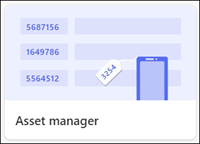
Az Eszközkezelő sablonnal nyomon követheti a csapata által használt fizikai eszközöket, így megtudhatja, hogy ki melyik eszközzel rendelkezik, mely eszközök vannak javítva, és hogy milyen bejelentkezési és kivételi dátumok vannak mindegyikhez.
Példalista
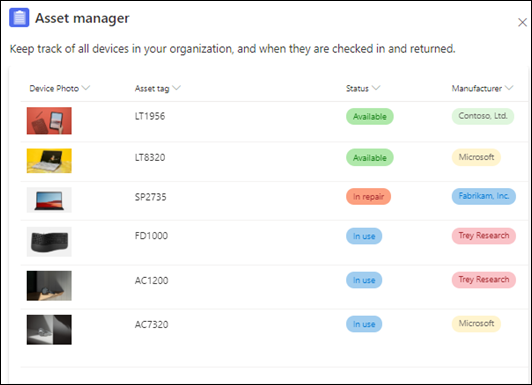
Listaoszlop részletei
|
Listaoszlop |
Leírás |
Oszlop típusa |
|---|---|---|
|
Eszközcímke |
Az eszköz azonosítószáma |
Egysoros szöveg |
|
Állapot |
Válasszon a rendelkezésre álló, fenntartott, használatban lévő, javítás alatt álló vagy kivezetett lehetőségek közül |
Választógomb |
|
Gyártó |
Az eszköz gyártója |
Választógomb |
|
Típus |
Az eszköz modellje/készítése |
Egysoros szöveg |
|
Eszköz típusa |
Az objektum típusának kiválasztása |
Választógomb |
|
Szín |
Az objektum színének kiválasztása |
Választógomb |
|
Sorozatszám |
Az objektumhoz társított sorozatszám |
Egysoros szöveg |
|
Vásárlás dátuma |
Adja meg az eszköz megvásárlásának dátumát |
Dátum és idő |
|
Vételár |
Az eszköz beszerzési ára |
Pénznem |
|
Rendelés száma |
Az eszköz rendelési vagy számlaszáma |
Egysoros szöveg |
|
Jelenlegi tulajdonos |
Az objektumot jelenleg használó személy neve vagy e-mail-címe |
Személy |
|
Előző tulajdonos |
Az adategységet utoljára használó személy neve vagy e-mail-címe |
Személy |
|
Határidő |
Az eszköz visszaadásának dátuma |
Dátum és idő |
|
Feltételjegyzetek |
Megjegyzések az objektum aktuális állapotáról |
Többsoros szöveg |
|
Mellékletek |
Az objektumhoz kapcsolódó fájl beszúrása |
Külső fájl |
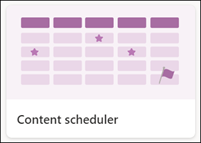
A Tartalomütemező sablonnal ütemezheti és kezelheti a tartalomstratégiát. Szűrjön le a hamarosan esedékes elemekre, vagy kapjon értesítéseket, amikor a szerzők beadják a piszkozataikat.
Példalista
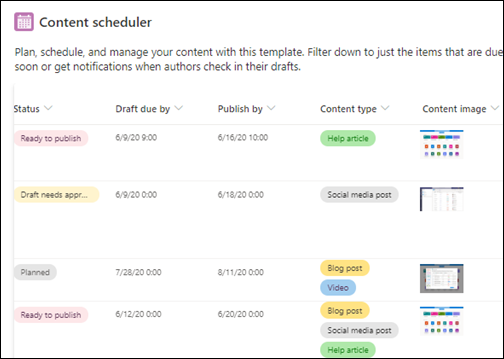
Listaoszlop részletei
|
Listaoszlop |
Leírás |
Oszlop típusa |
|---|---|---|
|
Tartalom címe |
A tartalom neve |
Egysoros szöveg |
|
Leírás |
A tartalom leírása |
Többsoros szöveg |
|
Szerző |
Tartalomkészítő |
Személy |
|
Állapot |
A tervezett, hozzárendelt, jóváhagyást igénylő piszkozatok közül választhat, készen áll a közzétételre, a közzétételre |
Választógomb |
|
Piszkozat határideje: |
A tartalom esedékességének dátuma |
Dátum és idő |
|
Közzétételi |
A tartalom közzétételének dátuma |
Dátum és idő |
|
Tartalomtípus |
Súgócikk, blogbejegyzés, videó vagy közösségimédia-bejegyzés közül választhat |
Választógomb |
|
Közzétett hivatkozás |
Hivatkozás a közzétett tartalomra |
Hivatkozás |
|
Tartalom képe |
Tartalom másolása |
Kép |
|
Tartalomfájlok |
Melléklet a tartalommásoláshoz, ha fájlban van tárolva |
Külső fájl |
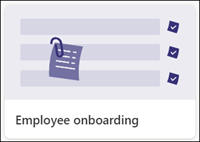
Az Alkalmazotti előkészítés sablon megkönnyíti az új alkalmazott előkészítési folyamatának kezelését, és végigvezeti őket a releváns kapcsolattartókon és erőforrásokon.
Példalista
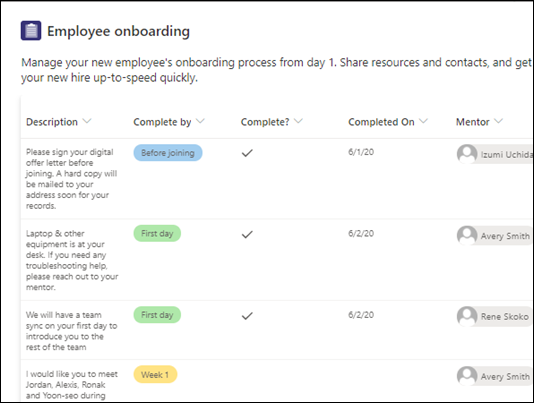
Listaoszlop részletei
|
Listaoszlop |
Leírás |
Oszlop típusa |
|---|---|---|
|
Munka: |
Munkaelem neve |
Egysoros szöveg |
|
Leírás |
A munkaelem összegzése |
Többsoros szöveg |
|
Befejezés: |
A munka befejezésének határideje |
Dátum és idő |
|
Complete |
Megjelölés a munka befejezésekor |
Igen/nem |
|
Befejezve: |
A munka befejezésének dátuma |
Dátum és idő |
|
Mentor |
Kapcsolattartási pont a munkaelemmel kapcsolatos segítségért |
Személy |
|
Releváns hivatkozás |
Hivatkozás a munkaelem támogatásához |
Hivatkozás |
|
Releváns fájlok |
A munkaelemet támogató fájl |
Külső fájl |
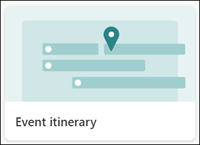
Az Esemény útvonalsablon segítségével egy helyen rendszerezheti az összes fontos esemény részleteit, így minden zökkenőmentesen fut. A naptárnézetre váltva világos képet kaphat az események időbeli tevékenységeiről (nap, hét, hónap).
Példalista
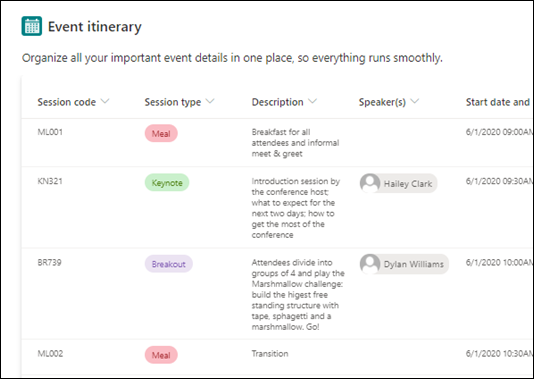
Listaoszlop részletei
|
Listaoszlop |
Leírás |
Oszlop típusa |
|---|---|---|
|
Munkamenet neve |
Az esemény neve |
Egysoros szöveg |
|
Munkamenet kódja |
Az eseményhez társított azonosító |
Egysoros szöveg |
|
Előadó(k) |
Az esemény előadójának(i) neve |
Személy |
|
Munkamenet típusa |
Esemény típusa |
Egysoros szöveg |
|
Leírás |
Az esemény leírása |
Többsoros szöveg |
|
Kezdés dátuma és időpontja |
Az esemény kezdetének dátuma és időpontja |
Dátum és idő |
|
Befejezés dátuma és időpontja |
Az esemény befejezésének dátuma és időpontja |
Dátum és idő |
|
Időtartam |
Az esemény hossza |
Egysoros szöveg |
|
Kapacitás |
Személyek maximális száma |
Szám: |
|
Hely |
Az esemény helye |
Egysoros szöveg |
|
Megjegyzések |
Az eseményhez kapcsolódó információk |
Többsoros szöveg |
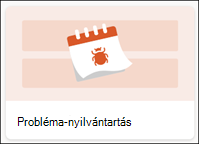
A Problémakövető sablon segítségével nyomon követheti, kezelheti és lezárhatja a problémákat azáltal, hogy
Egyszerűen megadhatja a prioritásokat az állapotoszlopban, és problémák esetén értesítéseket küldhet a csapattagok számára.
Példalista
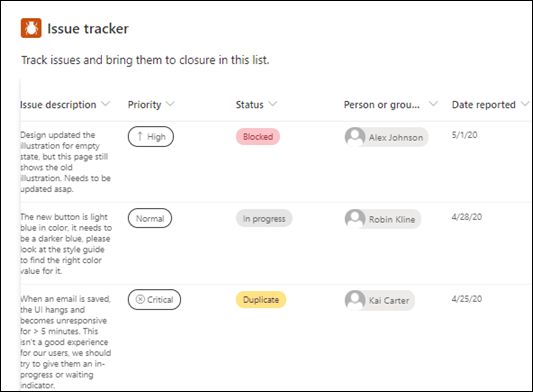
Listaoszlop részletei
|
Listaoszlop |
Leírás |
Oszlop típusa |
|---|---|---|
|
Probléma |
A probléma neve |
Egysoros szöveg |
|
Probléma leírása |
A probléma leírása |
Többsoros szöveg |
|
Prioritás |
Kritikus, magas, normál vagy alacsony érték kiválasztása |
Választógomb |
|
Állapot |
Válassza a letiltott, folyamatban, befejezett, duplikált, terv szerint, nem javít, új |
Választógomb |
|
Személy vagy csoport |
Annak a személynek vagy csoportnak a neve, amelyhez a probléma hozzá van rendelve |
Személy |
|
Jelentett adatok |
A probléma első bejelentésének dátuma |
Dátum és idő |
|
Nap régi |
A probléma bejelentése óta eltelt napok száma |
Szám: |
|
Probléma forrása |
Az URL-cím, ahol a probléma dokumentálva van |
Hivatkozás |
|
Képek |
A problémához társított képek |
Kép |
|
Társított fájlok |
A problémával társított fájlok |
Külső fájl |
|
A problémát a naplózza |
A problémát létrehozó személy neve |
Személy |
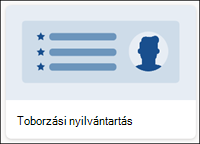
A Toborzáskövető sablonnal nyomon követheti és kezelheti a toborzási folyamatot a szervezetben vagy a csapatban, így az összes jelölt visszajelzéseit nyomon követheti.
Példalista
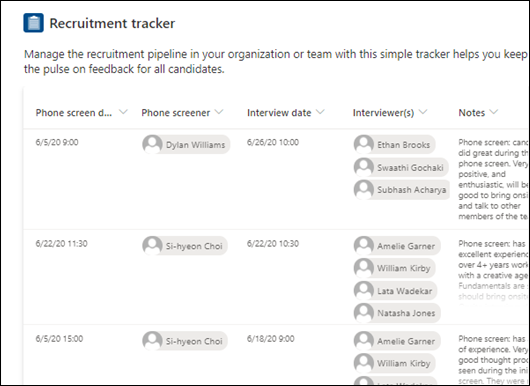
Listaoszlop részletei
|
Listaoszlop |
Leírás |
Oszlop típusa |
|---|---|---|
|
Jelölt neve |
A jelölt neve |
Egysoros szöveg |
|
Pozíció |
A jelölt által igényelt pozíció |
Választógomb |
|
Állapot |
Hely a felvételi folyamatban |
Választógomb |
|
Toborzó |
A felvételt kezelő személy neve |
Személy |
|
Alkalmazás dátuma |
A kérelem beküldésének dátuma |
Dátum és idő |
|
Telefon képernyő részletei |
A telefon képernyőjének dátuma |
Dátum és idő |
|
Telefonszűrő |
A jelöltet képernyőolvasó személy |
Személy |
|
Interjú dátuma |
Az interjú dátuma és időpontja |
Dátum és idő |
|
Kérdező(k) |
Azoknak a személyeknek a neve, akik interjút fognak készíteni a jelöltel |
Személy |
|
Megjegyzések |
Megjegyzések a jelöltről és/vagy a pozícióról |
Többsoros szöveg |
|
LinkedIn-profil |
A jelölt LinkedIn-profiljára mutató hivatkozás |
Hivatkozás |
|
Önéletrajz vagy önéletrajz |
Melléklet a jelöltek önéletrajzához vagy önéletrajzához |
Külső fájl |
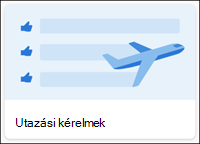
Az Utazási kérelmek sablon segít az összes utazási kérelem kezelésében, és figyelemmel kísérheti a költségvetéseket.
Példalista
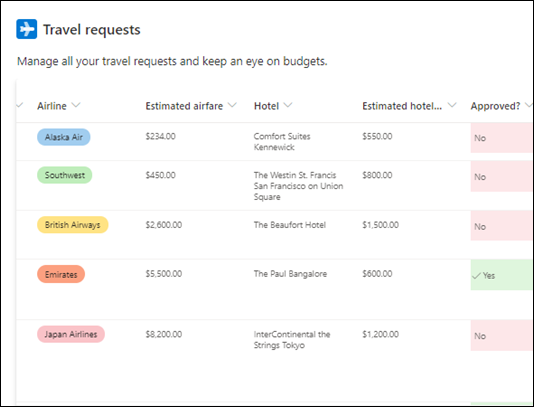
Listaoszlop részletei
|
Listaoszlop |
Leírás |
Oszlop típusa |
|---|---|---|
|
Utazás címe |
Az utazási kérelem neve |
Egysoros szöveg |
|
Az utazás oka |
Az utazási kérelem oka |
Többsoros szöveg |
|
Igénylő |
Az utazást kérő személy neve |
Személy |
|
Cél |
Tartózkodási hely, ahová a személy utazik |
Hely |
|
Utazás kezdő dátuma |
Az utazás kezdetének dátuma |
Dátum és idő |
|
Utazás záró dátuma |
Az utazás befejezésének dátuma |
Dátum és idő |
|
Utazási idő |
Az utazás napjainak száma |
Szám: |
|
Légitársaság |
A légitársaság nevének kiválasztása |
Választógomb |
|
Becsült repülőjegy |
A repülőjegy költségének becslése |
Pénznem |
|
Hotel |
A szálloda neve az utazó számára |
Egysoros szöveg |
|
Becsült szállodai költség |
A szálloda költségének becslése |
Pénznem |
|
Jóváhagyva |
Jóváhagyták-e az utazási kérelmet? |
Igen/nem |
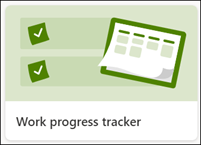
A Work progress tracker sablon segít nyomon követni a prioritásokat és a haladást, miközben a termékek és szolgáltatások biztosításán dolgozik.
Példalista
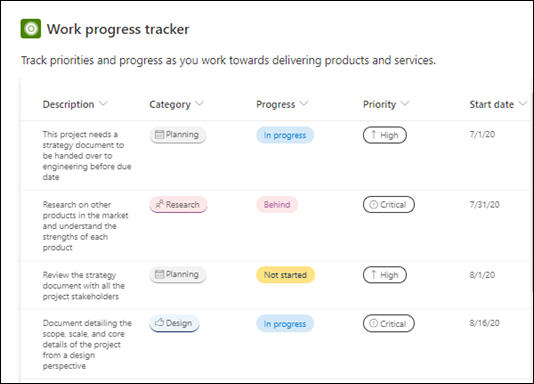
Listaoszlop részletei
|
Listaoszlop |
Leírás |
Oszlop típusa |
|---|---|---|
|
Munkaelem |
Elvégzendő munka neve |
Egysoros szöveg |
|
Leírás |
Munkaelem leírása |
Többsoros szöveg |
|
Kategória |
Tervezés, tervezés, tervezés, marketing kiválasztása |
Választógomb |
|
Állapot |
Válassza a Nincs elindítva, folyamatban, befejezve, letiltva, mögött lehetőséget |
Választógomb |
|
Prioritás |
Kritikus, magas, közepes, alacsony |
Választógomb |
|
Kezdő dátum |
A munkaelem indításának dátuma |
Dátum és idő |
|
Határidő |
A munkaelem befejezésének dátuma |
Dátum és idő |
|
Felelős |
A munkaelemhez rendelt személy vagy csoport |
Személy |
|
Megjegyzések |
A munkaelemhez tartozó jegyzetek hozzáadása |
Többsoros szöveg |
Megjegyzések:
-
Microsoft Listák integrálható a Power Automate-kel a SharePoint és más Microsoft 365- és külső szolgáltatások közötti gyakori feladatok automatizálásához. További információ: Ismerkedés a Power Automate szolgáltatással.
-
A listákat testreszabhatja a Microsoft Power Apps alkalmazásfejlesztési környezettel, amely egyéni alkalmazásokat hoz létre az üzleti igényeinek megfelelően. Miután létrehozott egy új listát, nyissa meg az Új elem űrlapot, és válassza az Űrlap szerkesztése > Testreszabás a Power Apps használatával lehetőséget. További információ: Power App létrehozása listához a SharePointban.










